
Git的相关理论基础
- Git的四大工作区域
- Git的工作流程
- Git文件的四种状态
- 一张图解释Git的工作原理
Git的四大工作区域
先复习Git的几个工作区域哈:

- Workspace:你电脑本地看到的文件和目录,在Git的版本控制下,构成了工作区。
- Index/Stage:暂存区,一般存放在 .git目录下,即.git/index,它又叫待提交更新区,用于临时存放你未提交的改动。比如,你执行git add,这些改动就添加到这个区域啦。
- Repository:本地仓库,你执行git clone 地址,就是把远程仓库克隆到本地仓库。它是一个存放在本地的版本库,其中HEAD指向最新放入仓库的版本。当你执行git commit,文件改动就到本地仓库来了~
- Remote:远程仓库,就是类似github,码云等网站所提供的仓库,可以理解为远程数据交换的仓库~
Git的工作流程
上一小节介绍完Git的四大工作区域,这一小节呢,介绍Git的工作流程咯,把git的操作命令和几个工作区域结合起来,个人觉得更容易理解一些吧,哈哈,看图:

git 的正向工作流程一般就这样:
- 从远程仓库拉取文件代码回来;
- 在工作目录,增删改查文件;
- 把改动的文件放入暂存区;
- 将暂存区的文件提交本地仓库;
- 将本地仓库的文件推送到远程仓库;
Git文件的四种状态
根据一个文件是否已加入版本控制,可以把文件状态分为:Tracked(已跟踪)和Untracked(未跟踪),而tracked(已跟踪)又包括三种工作状态:Unmodified,Modified,Staged

- Untracked: 文件还没有加入到git库,还没参与版本控制,即未跟踪状态。这时候的文件,通过git add 状态,可以变为Staged状态
- Unmodified:文件已经加入git库, 但是呢,还没修改, 就是说版本库中的文件快照内容与文件夹中还完全一致。 Unmodified的文件如果被修改, 就会变为Modified. 如果使用git remove移出版本库, 则成为Untracked文件。
- Modified:文件被修改了,就进入modified状态啦,文件这个状态通过stage命令可以进入staged状态
- staged:暂存状态. 执行git commit则将修改同步到库中, 这时库中的文件和本地文件又变为一致, 文件为Unmodified状态.
一张图解释Git的工作原理

日常开发中,Git的基本常用命令
- git clone
- git checkout -b dev
- git add
- git commit
- git log
- git diff
- git status
- git pull/git fetch
- git push
这个图只是模拟一下git基本命令使用的大概流程哈~

git clone
当我们要进行开发,第一步就是克隆远程版本库到本地呢
git clone url 克隆远程版本库

git checkout -b dev
克隆完之后呢,开发新需求的话,我们需要新建一个开发分支,比如新建开发分支dev
创建分支:
git checkout -b dev 创建开发分支dev,并切换到该分支下

git add
git add的使用格式:
git add . 添加当前目录的所有文件到暂存区
git add [dir] 添加指定目录到暂存区,包括子目录
git add [file1] 添加指定文件到暂存区
有了开发分支dev之后,我们就可以开始开发啦,假设我们开发完HelloWorld.java,可以把它加到暂存区,命令如下
git add Hello.java 把HelloWorld.java文件添加到暂存区去

git commit
git commit的使用格式:
git commit -m [message] 提交暂存区到仓库区,message为说明信息
git commit [file1] -m [message] 提交暂存区的指定文件到本地仓库
git commit --amend -m [message] 使用一次新的commit,替代上一次提交
把HelloWorld.java文件加到暂存区后,我们接着可以提交到本地仓库啦~
git commit -m ‘helloworld开发’

git status
git status,表示查看工作区状态,使用命令格式:
git status 查看当前工作区暂存区变动
git status -s 查看当前工作区暂存区变动,概要信息
git status --show-stash 查询工作区中是否有stash(暂存的文件)
当你忘记是否已把代码文件添加到暂存区或者是否提交到本地仓库,都可以用git status看看哦~

git log
git log,这个命令用得应该比较多,表示查看提交历史/提交日志~
git log 查看提交历史
git log --oneline 以精简模式显示查看提交历史
git log -p 查看指定文件的提交历史
git blame 一列表方式查看指定文件的提交历史
嘻嘻,看看dev分支上的提交历史吧要回滚代码就经常用它喵喵提交历史

git diff
git diff 显示暂存区和工作区的差异
git diff filepath filepath路径文件中,工作区与暂存区的比较差异
git diff HEAD filepath 工作区与HEAD ( 当前工作分支)的比较差异
git diff branchName filepath 当前分支的文件与branchName分支的文件的比较差异
git diff commitId filepath 与某一次提交的比较差异
如果你想对比一下你改了哪些内容,可以用git diff对比一下文件修改差异哦

git pull/git fetch
git pull 拉取远程仓库所有分支更新并合并到本地分支。
git pull origin master 将远程master分支合并到当前本地master分支
git pull origin master:master 将远程master分支合并到当前本地master分支,冒号后面表示本地分支
git fetch --all 拉取所有远端的最新代码
git fetch origin master 拉取远程最新master分支代码
我们一般都会用git pull拉取最新代码看看的,解决一下冲突,再推送代码到远程仓库的。

有些伙伴可能对使用git pull还是git fetch有点疑惑,其实 git pull = git fetch+ git merge。pull的话,拉取远程分支并与本地分支合并,fetch只是拉远程分支,怎么合并,可以自己再做选择。
git push
git push 可以推送本地分支、标签到远程仓库,也可以删除远程分支哦。
git push origin master 将本地分支的更新全部推送到远程仓库master分支。
git push origin -d 删除远程branchname分支
git push --tags 推送所有标签
如果我们在dev开发完,或者就想把文件推送到远程仓库,给别的伙伴看看,就可以使用git push origin dev~

Git进阶之分支处理
Git一般都是存在多个分支的,开发分支,回归测试分支以及主干分支等,所以Git分支处理的命令也需要很熟悉的呀~
- git branch
- git checkout
- git merge
git branch
git branch用处多多呢,比如新建分支、查看分支、删除分支等等
新建分支:
git checkout -b dev2 新建一个分支,并且切换到新的分支dev2
git branch dev2 新建一个分支,但是仍停留在原来分支

查看分支:
git branch 查看本地所有的分支
git branch -r 查看所有远程的分支
git branch -a 查看所有远程分支和本地分支

删除分支:
git branch -D 删除本地branchname分支

git checkout
切换分支:
git checkout master 切换到master分支

git merge
我们在开发分支dev开发、测试完成在发布之前,我们一般需要把开发分支dev代码合并到master,所以git merge也是程序员必备的一个命令。
git merge master 在当前分支上合并master分支过来
git merge --no-ff origin/dev 在当前分支上合并远程分支dev
git merge --abort 终止本次merge,并回到merge前的状态
比如,你开发完需求后,发版全需要把代码合到主干master分支,如下:

Git进阶之处理冲突
Git版本控制,还是多个人一起搞的,多个分支并存的,这就难免会有冲突出现~
Git合并分支,冲突出现
同一个文件,在合并分支的时候,如果同一行被多个分支或者不同人都修改了,合并的时候就会出现冲突。
举个粟子吧,我们现在在dev分支,修改HelloWorld.java文件,假设修改了第三行,并且commit提交到本地仓库,修改内容如下:
public class HelloWorld {
public static void main(String[] args) {
System.out.println(“Hello,捡田螺的小男孩!”);
}
}
我们切回到master分支,也修改HelloWorld.java同一位置内容,如下:
public class HelloWorld {
public static void main(String[] args) {
System.out.println(“Hello,jay!!”);
}
}
再然后呢,我们提交一下master分支的这个改动,并把dev分支合并过下,就出现冲突啦,如图所示:

Git解决冲突
Git 解决冲突步骤如下:
- 查看冲突文件内容
- 确定冲突内容保留哪些部分,修改文件
- 重新提交,done
1.查看冲突文件内容
git merge提示冲突后,我们切换到对应文件,看看冲突内容哈,,如下:

2.确定冲突内容保留哪些部分,修改文件
- Git用<<<<<<<,=======,>>>>>>>标记出不同分支的内容,
- <<<<<<<HEAD是指主分支修改的内容,>>>>>>> dev是指dev分支上修改的内容
所以呢,我们确定到底保留哪个分支内容,还是两个分支内容都保留呢,然后再去修改文件冲突内容~
3.修改完冲突文件内容,我们重新提交,冲突done

Git进阶之撤销与回退
Git的撤销与回退,在日常工作中使用的比较频繁。比如我们想将某个修改后的文件撤销到上一个版本,或者想撤销某次多余的提交,都要用到git的撤销和回退操作。
代码在Git的每个工作区域都是用哪些命令撤销或者回退的呢,如下图所示:

有关于Git的撤销与回退,一般就以下几个核心命令
- git checkout
- git reset
- git revert
git checkout
如果文件还在工作区,还没添加到暂存区,可以使用git checkout撤销
自我介绍一下,小编13年上海交大毕业,曾经在小公司待过,也去过华为、OPPO等大厂,18年进入阿里一直到现在。
深知大多数Java工程师,想要提升技能,往往是自己摸索成长或者是报班学习,但对于培训机构动则几千的学费,着实压力不小。自己不成体系的自学效果低效又漫长,而且极易碰到天花板技术停滞不前!
因此收集整理了一份《2024年Java开发全套学习资料》,初衷也很简单,就是希望能够帮助到想自学提升又不知道该从何学起的朋友,同时减轻大家的负担。
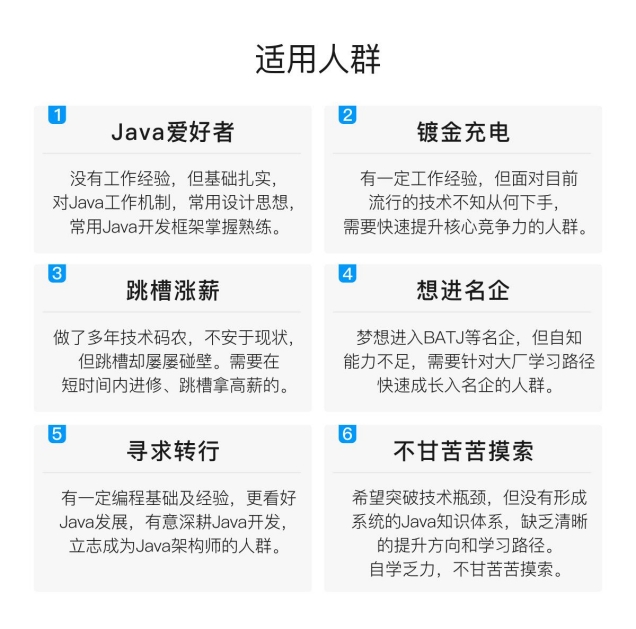
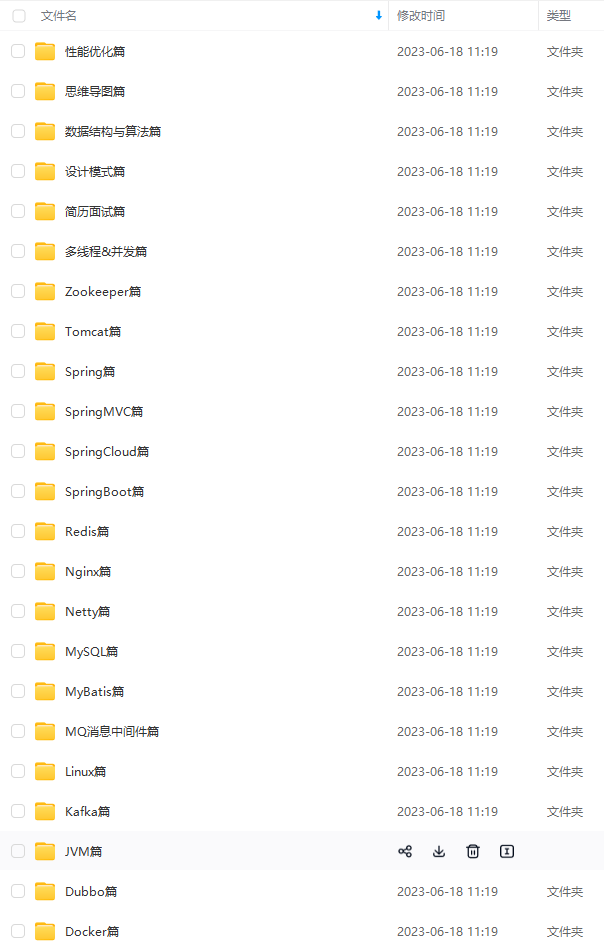
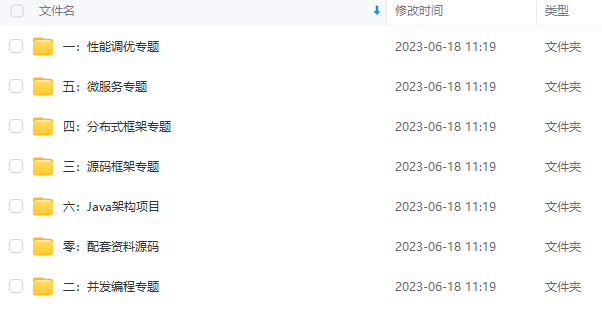
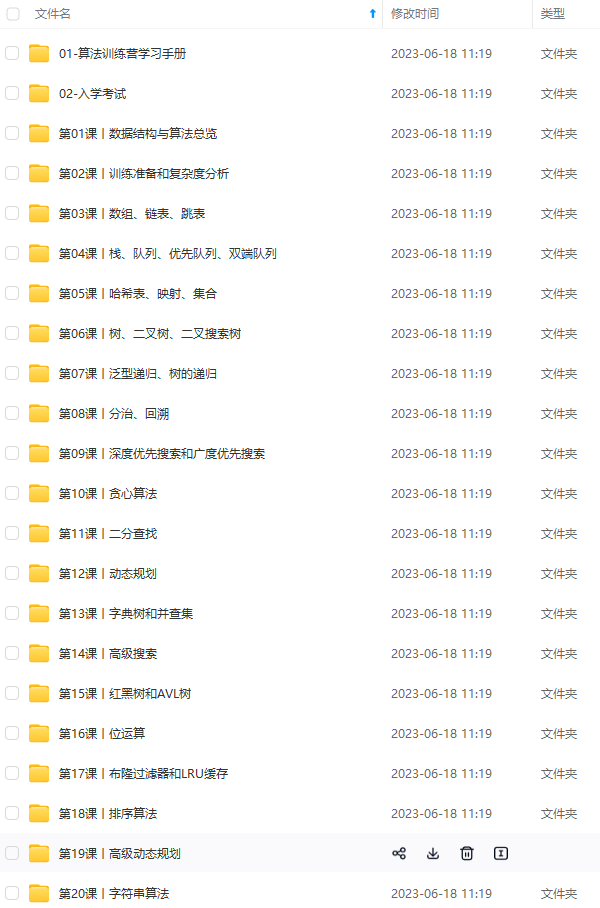
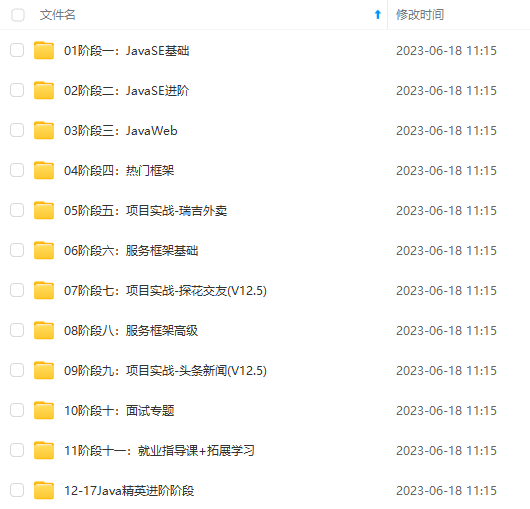
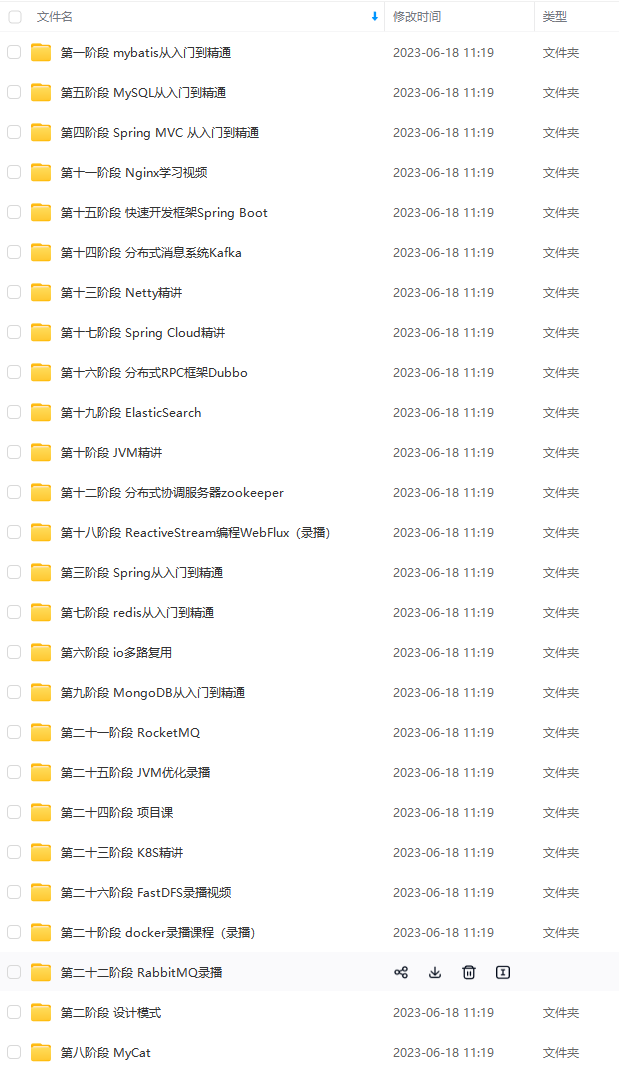
既有适合小白学习的零基础资料,也有适合3年以上经验的小伙伴深入学习提升的进阶课程,基本涵盖了95%以上Java开发知识点,真正体系化!
由于文件比较大,这里只是将部分目录大纲截图出来,每个节点里面都包含大厂面经、学习笔记、源码讲义、实战项目、讲解视频,并且后续会持续更新
如果你觉得这些内容对你有帮助,可以添加V获取:vip1024b (备注Java)
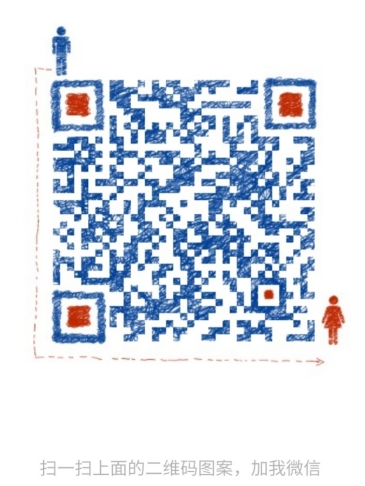
总结
对于面试还是要好好准备的,尤其是有些问题还是很容易挖坑的,例如你为什么离开现在的公司(你当然不应该抱怨现在的公司有哪些不好的地方,更多的应该表明自己想要寻找更好的发展机会,自己的一些现实因素,比如对于我而言是现在应聘的公司离自己的家更近,又或者是自己工作到达了迷茫期,想跳出迷茫期等等)

Java面试精选题、架构实战文档
整理不易,觉得有帮助的朋友可以帮忙点赞分享支持一下小编~
你的支持,我的动力;祝各位前程似锦,offer不断!
,并且后续会持续更新**
如果你觉得这些内容对你有帮助,可以添加V获取:vip1024b (备注Java)
[外链图片转存中…(img-rdN16IYb-1712076399475)]
总结
对于面试还是要好好准备的,尤其是有些问题还是很容易挖坑的,例如你为什么离开现在的公司(你当然不应该抱怨现在的公司有哪些不好的地方,更多的应该表明自己想要寻找更好的发展机会,自己的一些现实因素,比如对于我而言是现在应聘的公司离自己的家更近,又或者是自己工作到达了迷茫期,想跳出迷茫期等等)
[外链图片转存中…(img-UjtuxEYe-1712076399476)]
Java面试精选题、架构实战文档
整理不易,觉得有帮助的朋友可以帮忙点赞分享支持一下小编~
你的支持,我的动力;祝各位前程似锦,offer不断!





















 7954
7954











 被折叠的 条评论
为什么被折叠?
被折叠的 条评论
为什么被折叠?








